準備
この動画。
目そのものはUVSpherから作成する。
出来上がったEyeballオブジェクトはUV展開を実行。正面でなく真横から見て真ん中にシームを入れて展開する、つまり目玉を前後で展開。展開した二つのアイランドのうち、目の前面側を最大化しておく(Iland選択をした状態で、UV – PackIsland)。
そしてマテリアルを作り、画面分割して一つをShaderEditorに。
Blender AddoのNode Wranglerが有効化されていない場合は有効化しておく。
これで準備完了。
目のShading
①マスクの作成

Shift +Aで Texture – GradientTextureノードを出し、Sphericalに変更する。
そのノードを選択した状態で Ctrol+Tキーを押すと TextureCoordinateノードとMappingノードが自動で表示される。TextureCordinateのGeneratedをUVに変更し、MappingのLocation X・Yの項目には -0.5をインプットしておく。
最後にConverter – ColorRampノードを生成し、スライダーに色を設定。今回は白と黒。
色の設定が終わったら位置調整を行う。虹彩部分の境界を見ながら行いたいので、下記画像のWireFrameにチェックを入れて行うといい。
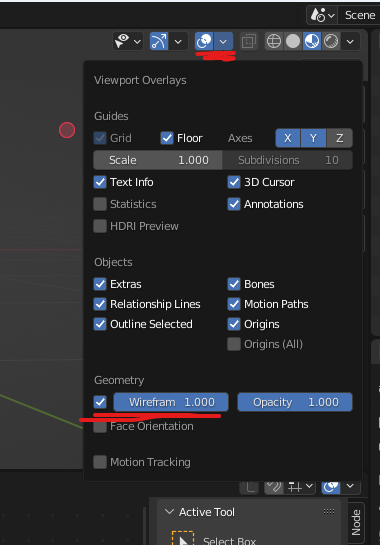
できたらShift+Controlを押しながらColorRampノードをクリック、プレビューした感じは下記画像。
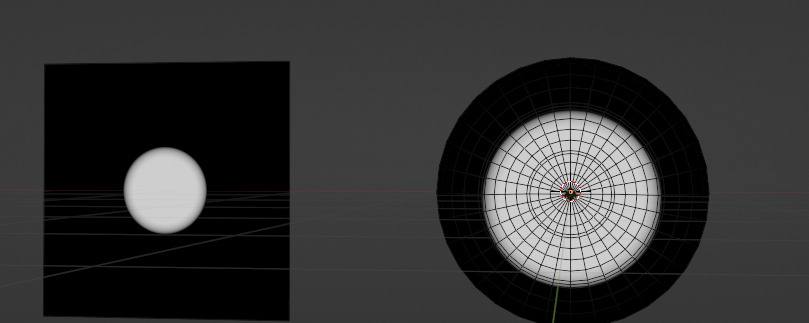
②眼球全体のベースを設定
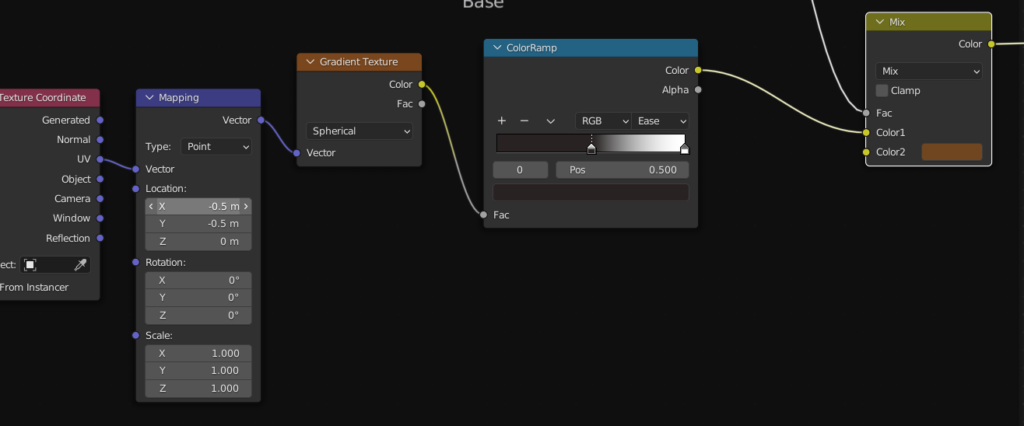
①で作った4つを複製する。ColorRampを真ん中と右端にして、眼球の前面と後面で色を分ける。
そしたらColor – Mixノードを出し、今作った4つはColor1に接続、先に作ったMaskの方をFacに接続。
このMixノードのColor2が虹彩部分なので、適当に色を変えてみてサイズがあっているか、確認しておく(この段階での色は仮なので何色でもいい!)
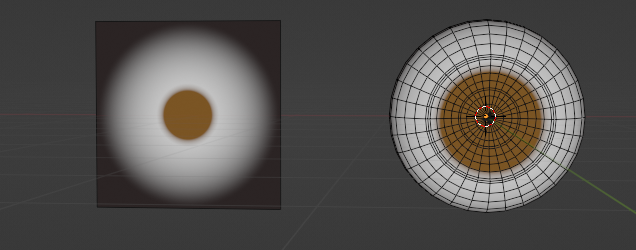
③虹彩の模様を作成
集中線っぽい模様を生成
まず Texture – GradientTextureを出し、Radialに変更。さらにCtrl + T でTextureCordinateとMappingをつなげる。Locationは-0.5に。
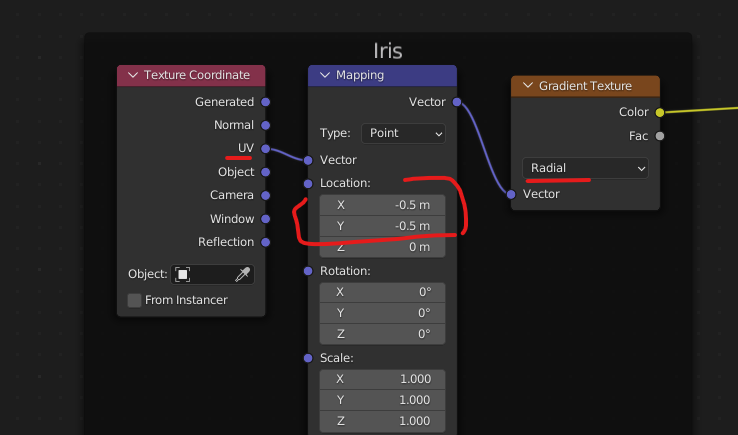
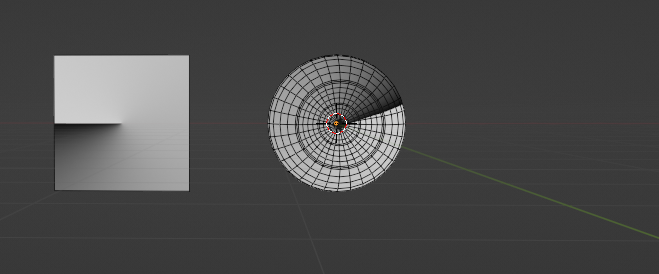
次に Texture – NoiseTextureを出し接続。Scaleなんかをいじって調整する。
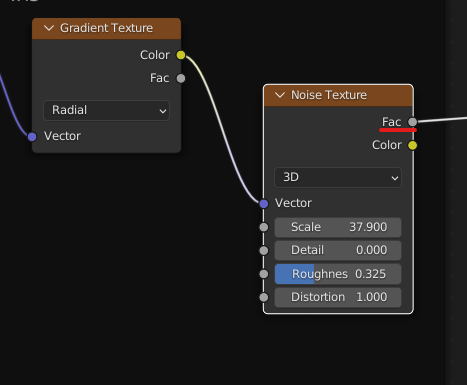
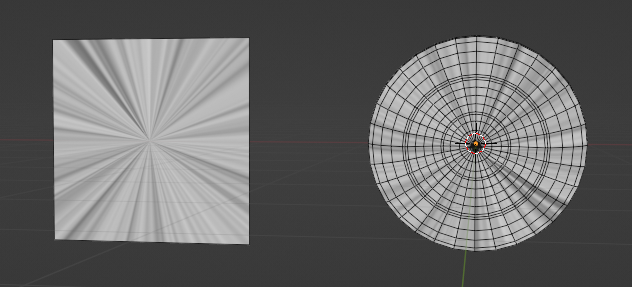
集中模様に色を設定
上で作ったNoiseTextureにColorRampノードを接続。+アイコンを押してつまみを4つくらいに増やしそれぞれ色を設定する。
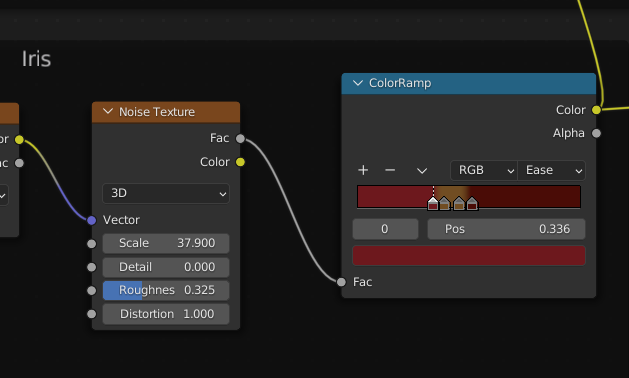
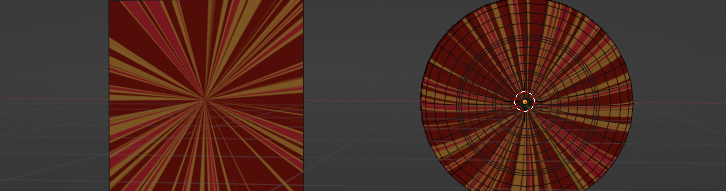
歪みをつける
ここで作るのMixノードとVoronoiTextureノードの2つ。
MixにはGradientTextureとTextureCordinateのUVの2つを接続し、それをVoronoiTextureに接続。
VoronoiTextureのScaleを上げて
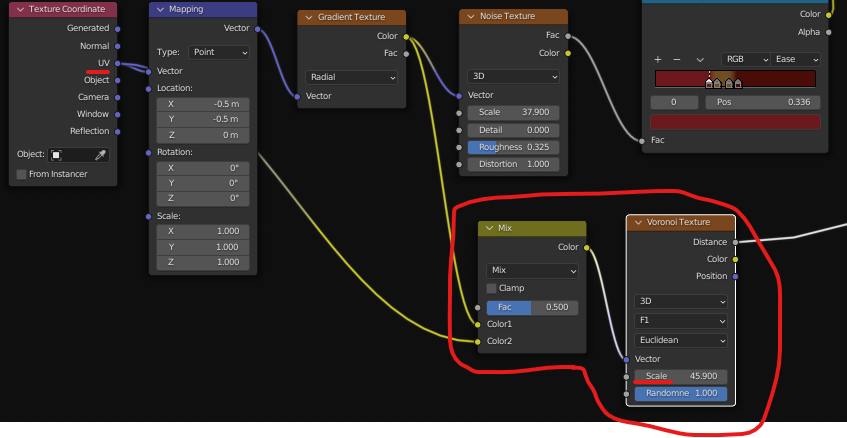
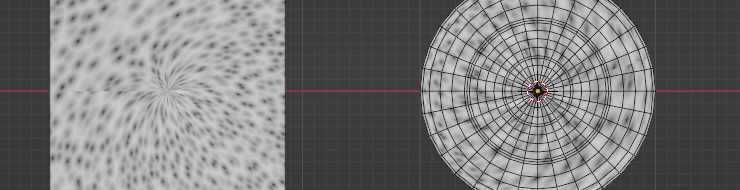
2つのテクスチャを合成する
Color-MixRgbノードを出し、NoiseTextureとVoronoiTextureを接続、
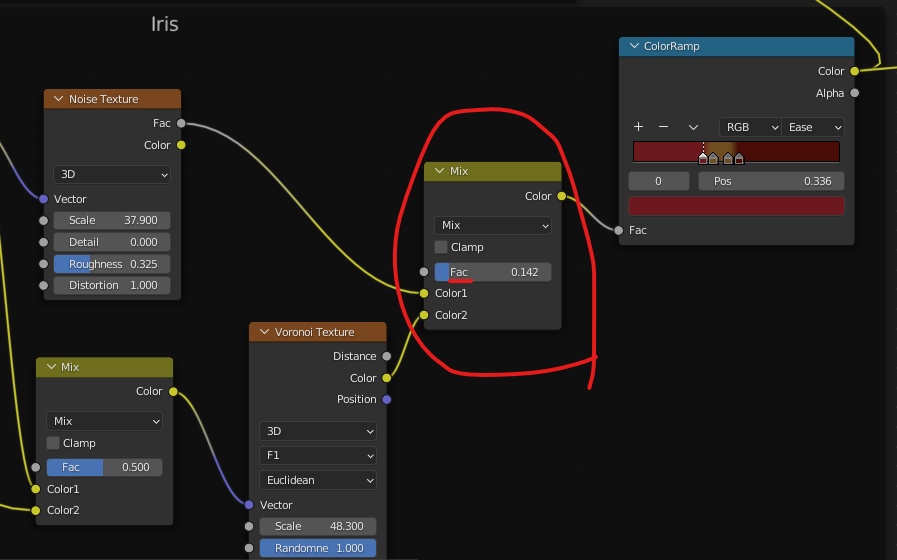
このMixノードのプレビューは下記。
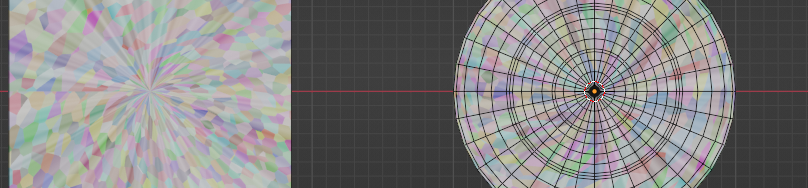
右隣のColorRampをプレビューすると下のBefore画像のような感じなので、プレビューを確認しなあら赤く囲ったFacの値をいじり、目っぽくなるようにしていく。
Before
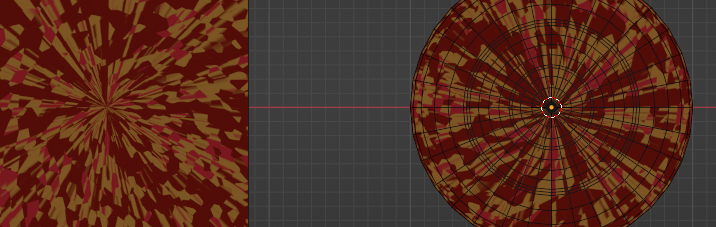
After
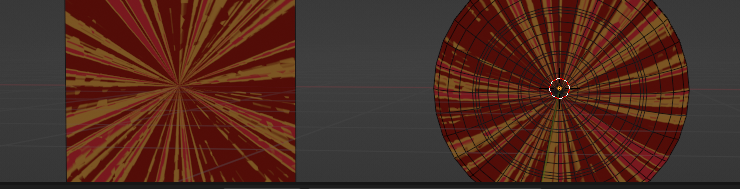
虹彩まとめ
虹彩のノードのおおよそはこんな感じ。波線部分をいじって調整する。
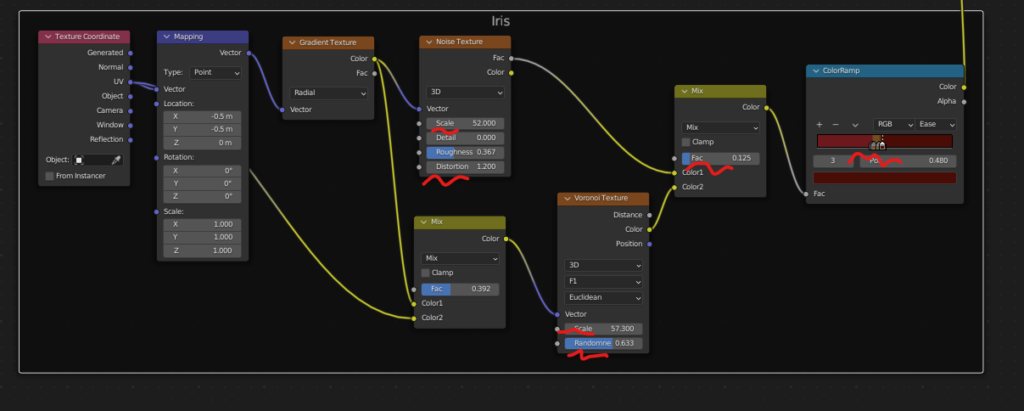
できたらこのノードの先端を②のベースで作ったMixノード(赤で囲ったやつ)のColor2に接続


④黒目を作成
②のベースで作ったノードを複製すると楽。GradientTextureとColorRampの間にConverter- Mathノードを挿入し、Powerに切り替える。
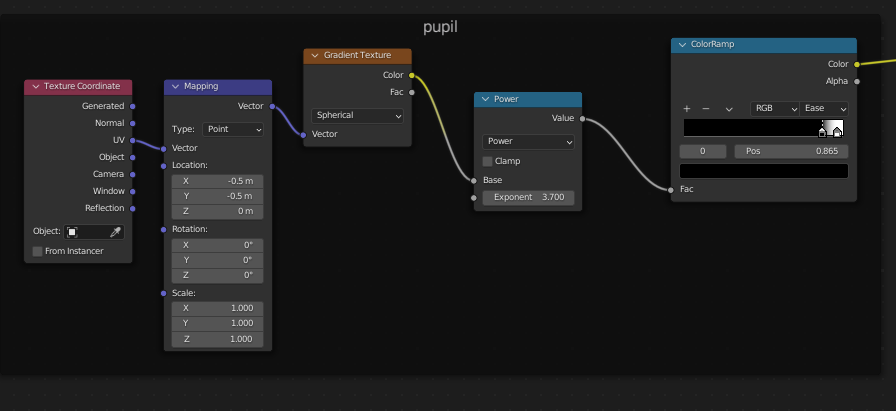
プレビューしながらColorRampを調整し黒目部分をかたどる。
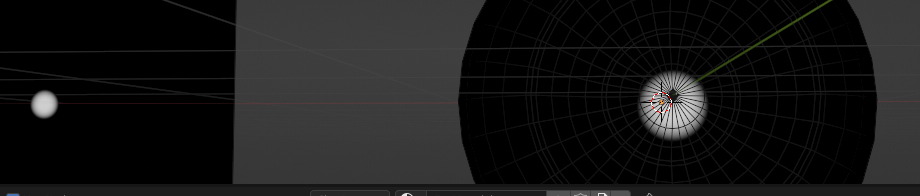
もし黒目だけなく虹彩周りにふちをふけるなら下のような感じ。
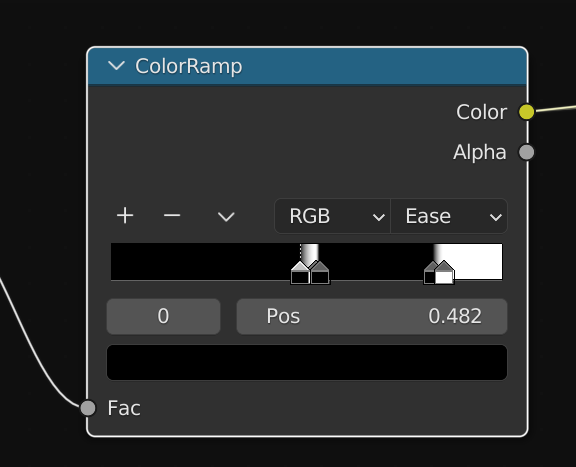
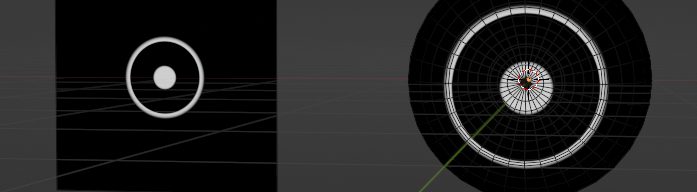
できたらColor-MixRGBノードを出し、Facに接続する。
さらにこのノードのcolor1には①②③をまとめていたMixRgbノードを接続。全体図はこんな感じ。
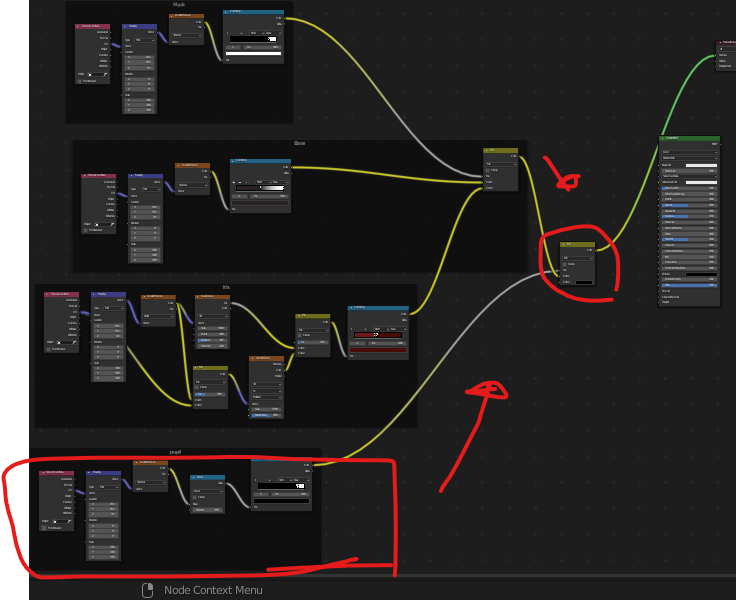
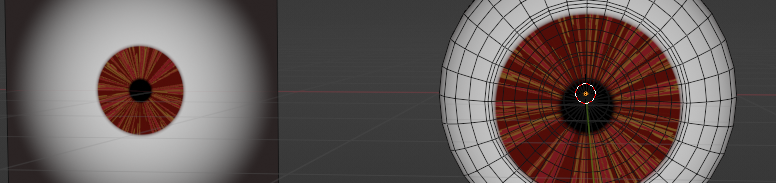
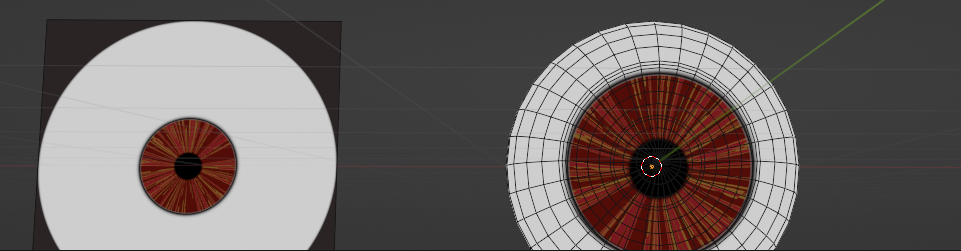
⑤色を加える
上までの作業でも人によっては十分かもしれない。が、ここではもうすこし色を加える。
虹彩で作ったノードを複製する。
Color- MixRgbノードを出し(赤で囲ったmixノード)、④までに作ったノード群をColor1に、ここで作ったノード群をColor2に接続。あとはこのMixノードのFacやColorRampをいじって調整する。
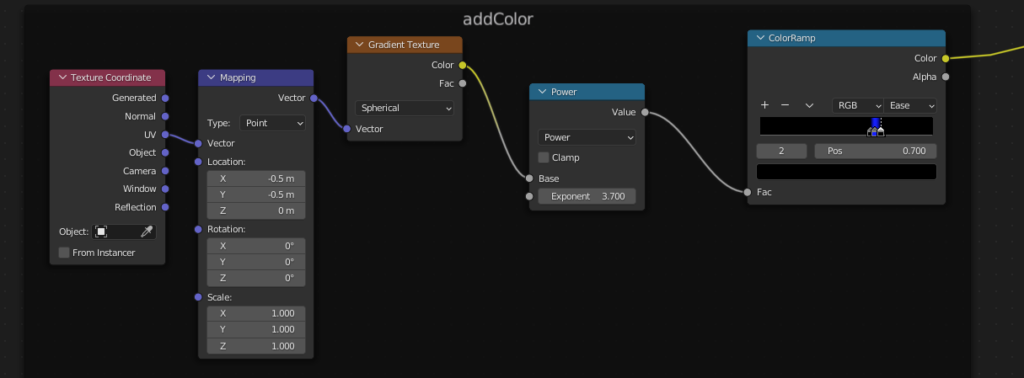
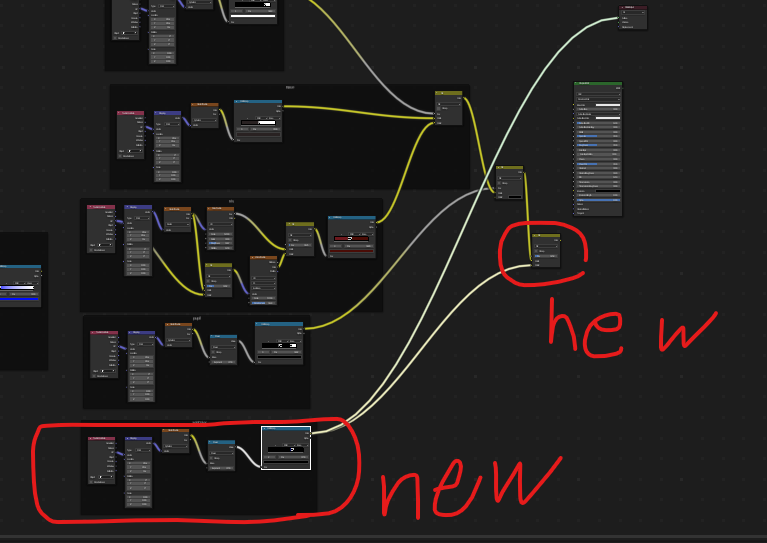
例えばカラーランプを以下のようにすると細いリングを重ねる感じになる。
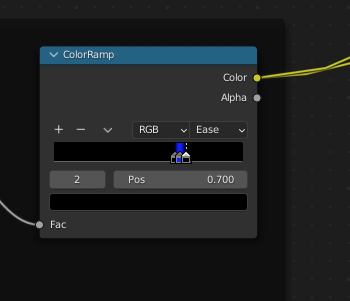
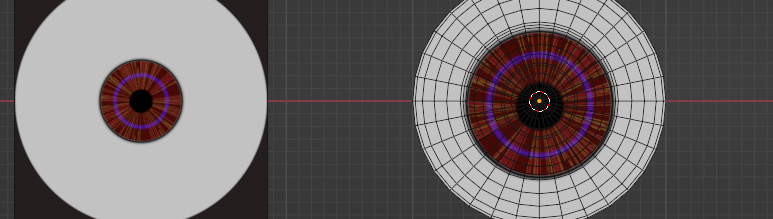
角膜を作成
UVSphereを作成し、rotate x 90 。
編集モードで虹彩部分を覆うよう必要な部分だけを切り出す。
かくかくしてしまうので、Control + B のベベル機能で少し段階を増やす。
Objectモードに戻り、Object – ShadeSmoothを実行して滑らかにする(もっと滑らかにするならサブディビジョンサーフェスモディファイアを実行する)。
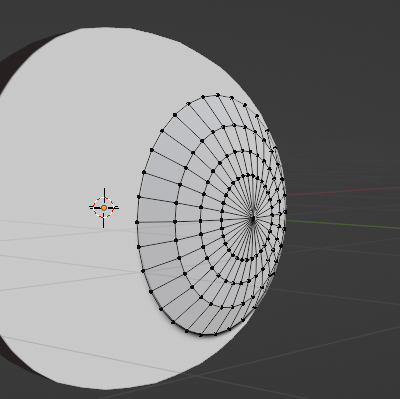
角膜のマテリアルを開き、Roughnessを0、Transmissionの項目を1にする。
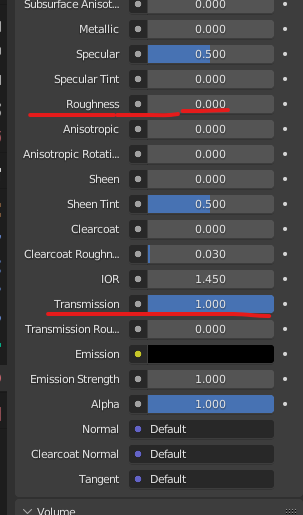
さらにその下のSettingからScreenSpaceRefractionにチェックを入れる。
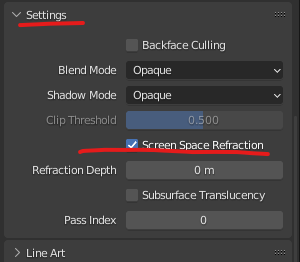
そして今度はRenderPropertyを開き、ScreenSpaceReflectionsにチェックを入れ、その下のRefractionにも同じくチェックを入れる。そしたら完成。

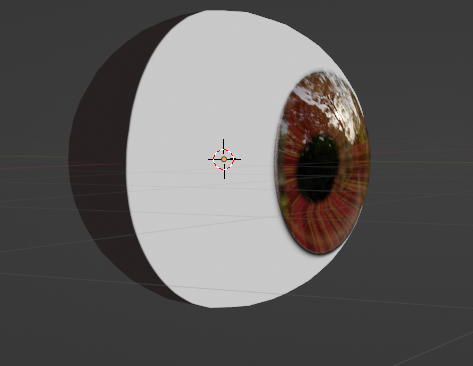

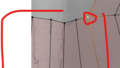
コメント